Menghilangkan tulisan 'PRODUCED BY AN AUTODESK EDUCATIONAL PRODUCT' pada AutoCAD
Assalamu'alaikum Wr Wb
Alhamdulillah ternyata blog ini masih aktif (saya kira mati karena udah berabad-abad lupa kalau punya blog :)
Masalah ini saya temukan saat mengerjakan gambar irigasi pada proyek rehabilitasi jaringan sungai atau bahasa tekniknya DED (Detail Engineering Design). Akan tetapi saya belum mengerti darimana datangnya tulisan tersebut. Karena kesengajaan si drafter atau karena si drafter pake AutoCAD yg free kali ya. Entahlah sebagian kalian juga ngecr*ck heee termasuk penulis juga demikian. Saya pakai yang 2007 yang uenteng banget karena makan RAM sedikit. Pernah coba 2017 MasyaAllah beratnya, musti make laptop spek dewa nih yg belinya harus nabung 8 semester dan makan mie instan tiap malam :D
Langsung saja...
Pertama kali dibuka, langsung muncul tulisan gini
Kemudian mau gak mau harus "Yes" lalu
Yes lagi deh. Oke sepertinya baik2 saja. File terbuka secara normal
Setelah sejam sehari seminggu sebulan kita ngedit, baru deh ketahuan pas ngeprint muncul tulisan 'produced by an bla bla bla..' (wong jowo wegah moco) seperti gambar dibawah ini
Mau dari layout mau dari model tetap saja muncul tulisan tersebut. Baiklah...
Langkah Pertama
-klik 'Save As'
-kemudian klik 'Files of type'
-pilih AutoCAD 2007 DXF (*.dfx) berlaku sama untuk semua model AutoCAD, kalau misal 2010 ya AutoCAD 2010 DXF (*.dfx) dan seterusnya.
lalu 'Save' kemudian close dulu.
Langkah Kedua
-buka file (*.dfx) yang anda simpan tadi
-setelah muncul lalu klik 'Save As' lagi
-kemudian simpan tetapi kedalam format (*.dwg) berlaku sama untuk semua model AutoCAD
-setelah selesai maka tulisan 'bla.. bla.. bla..' tadi akan hilang
Kesimpulannya adalah dari file asli (*.dwg) ke (*.dfx) ke (*.dwg) kembali.
Begitulah cara menghilangkan/membuang tulisan PRODUCED BY AN AUTODESK EDUCATIONAL PRODUCT
Semoga tulisan saya bermanfaat. Jangan lupa komentar kritik dan saran yang membangun dan mengucap Alhamdulillah karena semua ilmu datangnya dari Allah SWT
Wassalamualaikum Wr Wb
Alhamdulillah ternyata blog ini masih aktif (saya kira mati karena udah berabad-abad lupa kalau punya blog :)
Masalah ini saya temukan saat mengerjakan gambar irigasi pada proyek rehabilitasi jaringan sungai atau bahasa tekniknya DED (Detail Engineering Design). Akan tetapi saya belum mengerti darimana datangnya tulisan tersebut. Karena kesengajaan si drafter atau karena si drafter pake AutoCAD yg free kali ya. Entahlah sebagian kalian juga ngecr*ck heee termasuk penulis juga demikian. Saya pakai yang 2007 yang uenteng banget karena makan RAM sedikit. Pernah coba 2017 MasyaAllah beratnya, musti make laptop spek dewa nih yg belinya harus nabung 8 semester dan makan mie instan tiap malam :D
Langsung saja...
Pertama kali dibuka, langsung muncul tulisan gini
Kemudian mau gak mau harus "Yes" lalu
Yes lagi deh. Oke sepertinya baik2 saja. File terbuka secara normal
Setelah sejam sehari seminggu sebulan kita ngedit, baru deh ketahuan pas ngeprint muncul tulisan 'produced by an bla bla bla..' (wong jowo wegah moco) seperti gambar dibawah ini
Mau dari layout mau dari model tetap saja muncul tulisan tersebut. Baiklah...
Langkah Pertama
-klik 'Save As'
-kemudian klik 'Files of type'
-pilih AutoCAD 2007 DXF (*.dfx) berlaku sama untuk semua model AutoCAD, kalau misal 2010 ya AutoCAD 2010 DXF (*.dfx) dan seterusnya.
lalu 'Save' kemudian close dulu.
Langkah Kedua
-buka file (*.dfx) yang anda simpan tadi
-setelah muncul lalu klik 'Save As' lagi
-kemudian simpan tetapi kedalam format (*.dwg) berlaku sama untuk semua model AutoCAD
-setelah selesai maka tulisan 'bla.. bla.. bla..' tadi akan hilang
Kesimpulannya adalah dari file asli (*.dwg) ke (*.dfx) ke (*.dwg) kembali.
Begitulah cara menghilangkan/membuang tulisan PRODUCED BY AN AUTODESK EDUCATIONAL PRODUCT
Semoga tulisan saya bermanfaat. Jangan lupa komentar kritik dan saran yang membangun dan mengucap Alhamdulillah karena semua ilmu datangnya dari Allah SWT
Wassalamualaikum Wr Wb
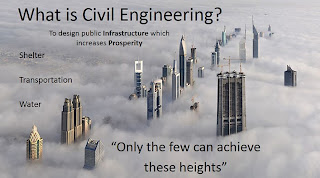
tq bingit mas...... oke panduannya....
BalasHapusTetep ga bisa gimana min
BalasHapusMatursuwun mas panduannya
BalasHapusSangat membantu penjelasannya
Bisa min makasih🙏
BalasHapusMantap betul
BalasHapusmasih ada juga
BalasHapusOk..matursuwun Om..... Ilmunya sangat bermanfaat
BalasHapusNUHUN PISAN
BalasHapusMatursuwun panduanya ,sangat mudah di mengerti,dan berhasil
BalasHapuswah iya hilang bro, terima kasih banyak, makasih sekali lagi, mantaaabbbb...
BalasHapusTerimakasih banyak tips dan triknya.
BalasHapusBerhasil juga.
Jazakallah Khairan berhasil
BalasHapusMasyaa Allah...Jazaakallahu Khairan..barakallahu fiik
BalasHapusmaturnuwun mas
BalasHapusTerimakasih suhu
BalasHapusSangat membantu
Joss berhasil, suwon yo mas bro tutoriale apik tenan :D
BalasHapusMas Zuhdi